COMO FAZER: Personalizar Sua Fatura
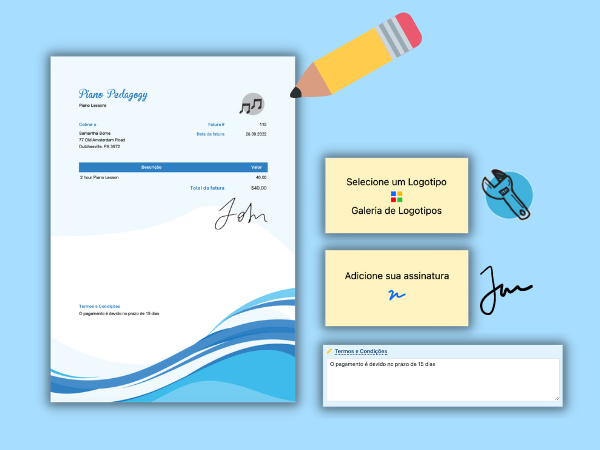
Você sabe como quer que você e sua empresa sejam identificados. Ter uma marca consistente é importante para qualquer empresa ou freelancer.
Parte dessa marca é como você fatura seus clientes.
Quando você está faturando, você precisa ser facilmente identificado pelo seu cliente. Isso pode ser feito criando faturas que coincidam com as cores, logotipo e tom de voz da sua marca.
A Invoice Home fornece um gerador de cobrança fácil de usar, que permite criar faturas com apenas alguns cliques. Precisa de ajuda para criar sua primeira fatura? Clique aqui.
Faturar com a Invoice Home é fácil, veja como realizar algumas etapas extras para dar um toque pessoal adicional às suas faturas.
Como Personalizar Sua Fatura
Escolhendo Um Modelo
Você pode ter escolhido a Invoice Home por causa de nosso preço justo, gerador de faturamento rápido ou talvez os 100 modelos que oferecemos. Com tantos modelos para escolher, você pode combinar seus documentos de cobrança com sua marca perfeitamente!
Ao clicar em qualquer documento e depois em “Selecionar modelo”, você pode escolher qualquer um dos nossos modelos desenvolvidos profissionalmente.
Tentando manter uma marca profissional? Use nossos modelos. Quer mostrar seu lado criativo? Use nossos modelos Aquarela ou Pôr do sol. Você também pode personalizar seu modelo para combinar com qualquer estação. Experimente nossos modelos de neve ou folhas de outono, perfeitos para faturamento de outono e inverno.
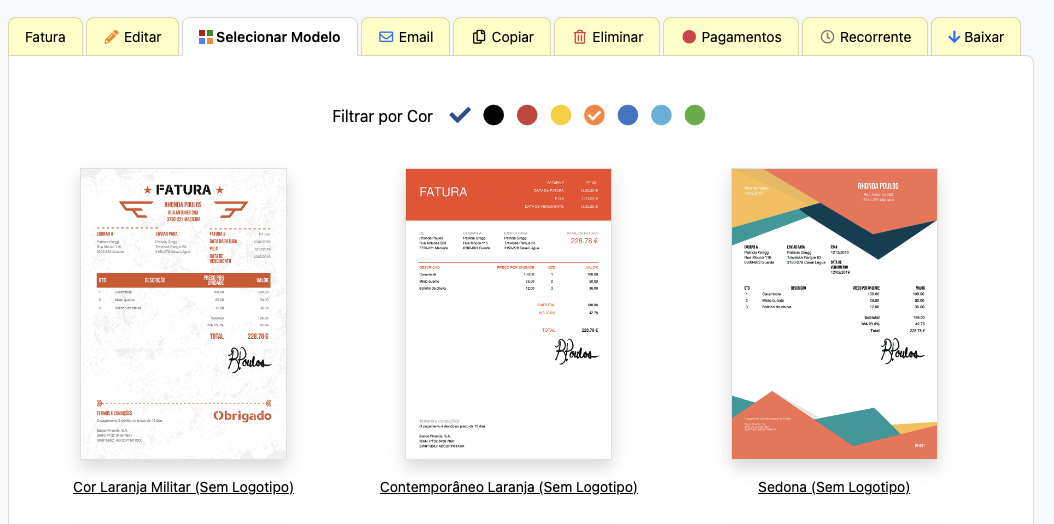
Adicionando um Logotipo
Desnecessário dizer que seu logotipo é uma parte importante de quem é sua empresa ou de quem você é como freelancer. Mesmo que você não seja proprietário de uma empresa, adicionar um logotipo é benéfico, pois ajuda a identificá-lo; o remetente da fatura.
A Invoice Home oferece duas opções para adicionar um logotipo. Você pode usar um de nossos 500 logotipos de negócios gratuitos ou carregue o seu próprio. Nossos logotipos variam desde o estilo clipart, como nosso logotipo de guitarra ou patinhas, até logotipos de pessoas, como detetive, designer ou blogueiro, e logotipos de trabalho, como lápis de arquiteto ou buquê de florista.
Para alterar o logotipo, basta abrir o documento, ir em “Editar” e clicar em “Selecionar Logotipo”.
Para fazer upload de seu próprio logotipo, abra seu documento, vá para “Editar”, clique em “Selecionar Logotipo” e clique em “Seu Logotipo”. Em seguida, clique em “Escolher Arquivo”. Seu logotipo deve ser uma imagem GIF, JPG ou PNG e no máximo 5 MB de tamanho.
Se você estiver com alguma dificuldade para carregar seu logotipo, há duas coisas que você pode fazer para tornar esse processo mais tranquilo. Principalmente, você pode salvar seu logotipo como um arquivo PNG com fundo transparente. Em segundo lugar, você pode tentar enviar seu logotipo de outro navegador, como Chrome ou Firefox.
Depois de fazer o upload do seu logotipo, ele aparecerá na guia "Seu Logotipo" para uso futuro.
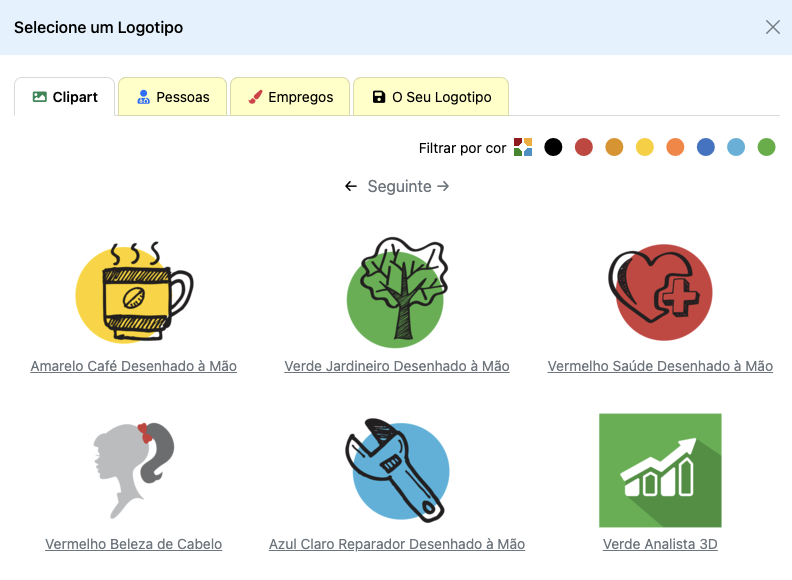
Os seus Termos e Condições
Quando você cria sua conta da Invoice Home, os termos e condições são preenchidos automaticamente como "O pagamento é devido em 15 dias". No entanto, isso é totalmente personalizável. Se você tiver problemas em conseguir que um cliente lhe pague você pode querer alterar os termos e condições para uso futuro. Você pode alterar o vencimento do pagamento ou escrever que o pagamento acumulará uma taxa de juros de x% a cada semana em que houver saldo pendente.
Você também pode adicionar suas opções de pagamento preferidas nos Termos e Condições.
Depende de você como e quando você quer que seus clientes paguem, assim como os Termos e Condições. Para editar os Termos e Condições, basta clicar na aba "Editar" de qualquer documento, rolar para baixo até o final da página e clicar na caixa de texto em "Termos e Condições".
Cada vez que você alterar seus Termos e Condições em um documento de cobrança, a Invoice Home fará automaticamente esse preenchimento automático em cada documento que você criar daqui para frente para uma cobrança rápida e fácil. Para alterar isso, basta criar uma nova fatura com os Termos e Condições atualizados.

Adicionando Sua Assinatura
Você fez a fatura perfeita e a personalizou ao seu gosto. Assine sua fatura inserindo sua própria assinatura!
Carregue uma foto de sua assinatura em um fundo branco ou desenhe sua própria usando seu dispositivo móvel. Para fazer upload de sua própria assinatura, clique em "Escolher arquivo" e envie sua foto como um arquivo JPG ou PNG.
Você quer escrever sua própria assinatura?
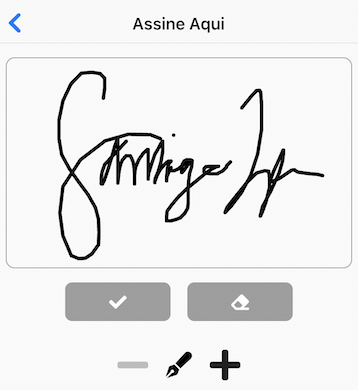
Veja como:
Basta abrir o aplicativo Invoice Home e, em seguida:
Toque em uma fatura
Toque em "Selecionar Assinatura"
Toque em "Nova"
Toque em "Desenhar Agora" e assine
seu nomeToque na marca de seleção quando
terminar ou na borracha para recomeçar.
Em seguida, toque no - e + para alterar
quão grossa sua assinatura aparece.
Sua assinatura agora será adicionada à fatura para um toque pessoal adicional!
Agora que você personalizou tudo ao seu gosto, é hora de começar a faturar.
Obrigado por usar a Invoice Home!

